摘要:[VS] 使用Visual Studio偵錯(Debug)時將結果存到文字檔案中
在寫Console程式時,難免遇到輸出(printf、Console.Write)的資料量多過於Console視窗一次所能顯示的量,導致無法在Console視窗中看到較早輸出的資料,為了解決這個問題,我曾經使用批次擋將資料寫到文字檔案(*.txt)中,再開啟該文字檔案檢視程式所輸出的結果,但這個方法有些麻煩,後來我發現可以透過Visual Studio的偵錯設定,完成前述之動作。
- 註解所有main()中的system("pause");以保持程式執行階段是順暢不會停住的
-
點選功能表的專案(P)→屬性(P)
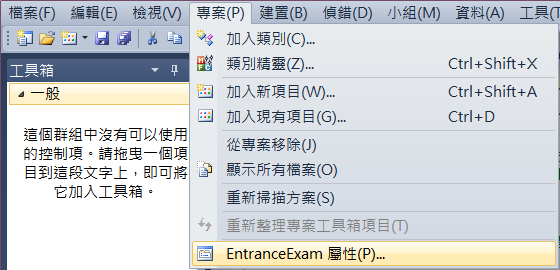
- 點選右邊選單的組態屬性→偵錯
-
設定參數
命令 C:\Windows\System32\cmd.exe
命令參數 /c ""$(TargetPath)">result.txt&&start result.txt"
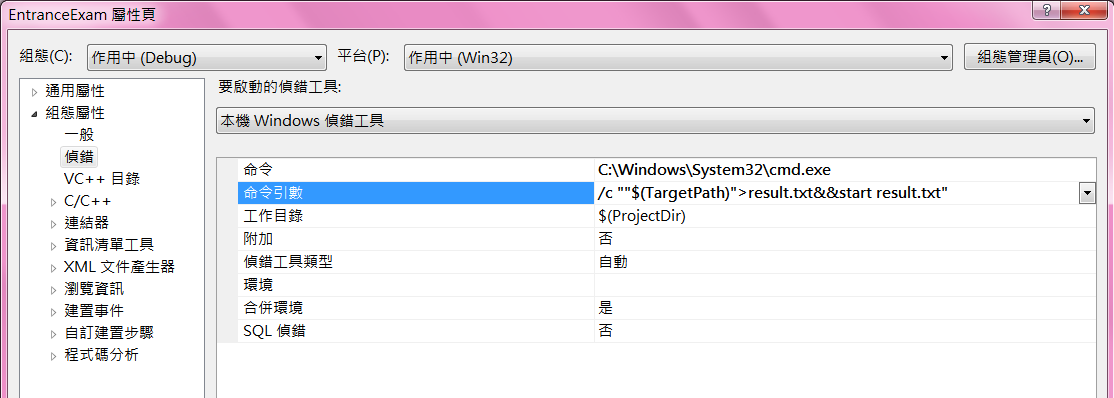
- 點選確定即完成設定
經過以上步驟後,再進行偵錯(Debug)時即可將結果存到result.txt並自動開啟result.txt
如果程式在執行階段必須輸入資料,像是以下程式碼必須輸入兩個整數,來計算兩個整數相加的結果
#include
int main() {
int a,b;
scanf("%d", &a);
scanf("%d", &b);
printf("%d", a+b);
return 0;
}
則在以上的步驟4設定參數時,在命令參數中加上echo來達到輸入資料的效果,例如以下的設定將會輸入1跟2
| 命令 |
C:\Windows\System32\cmd.exe |
| 命令參數 |
/c "echo 1 2|"$(TargetPath)">result.txt&&start result.txt" |
文章內容僅提供技術分享,如有錯誤還請不吝指教。
